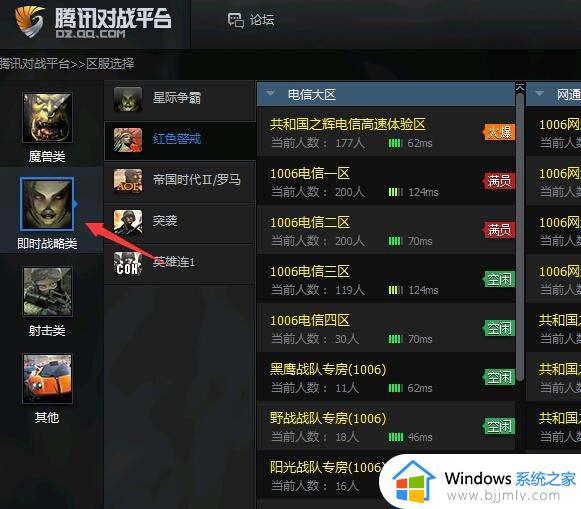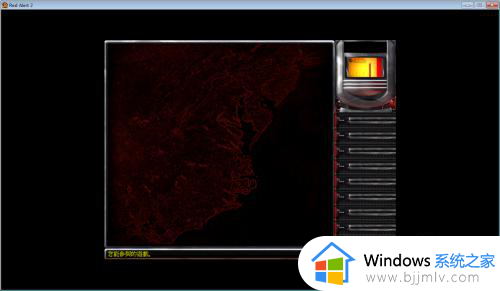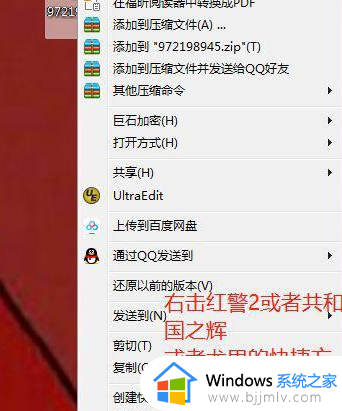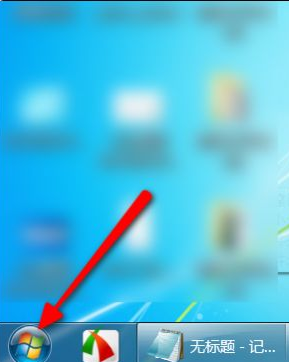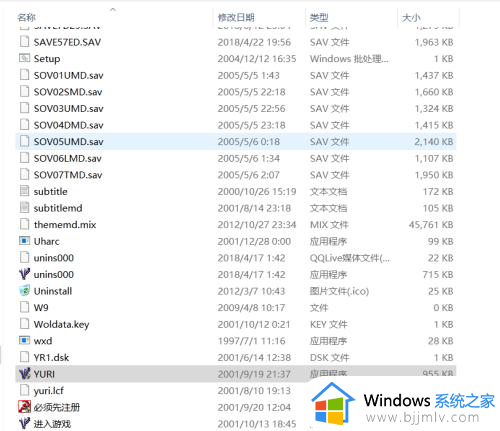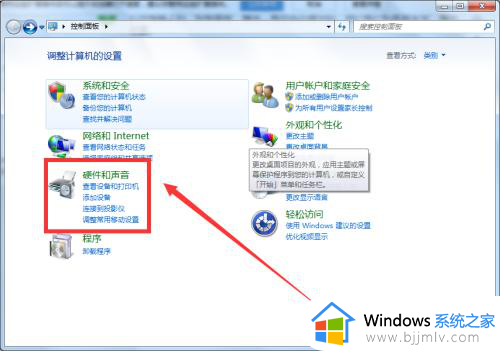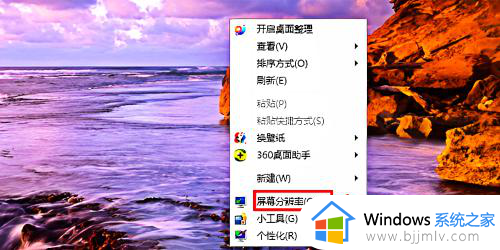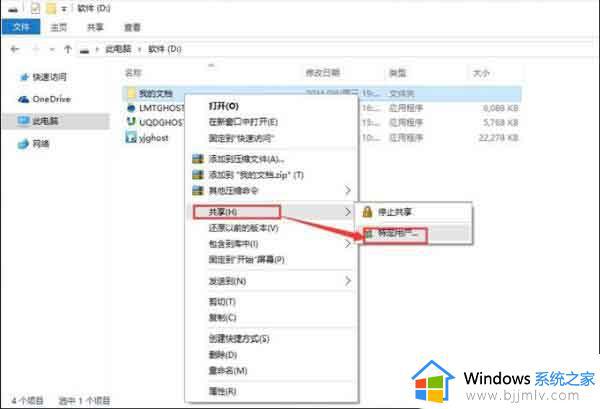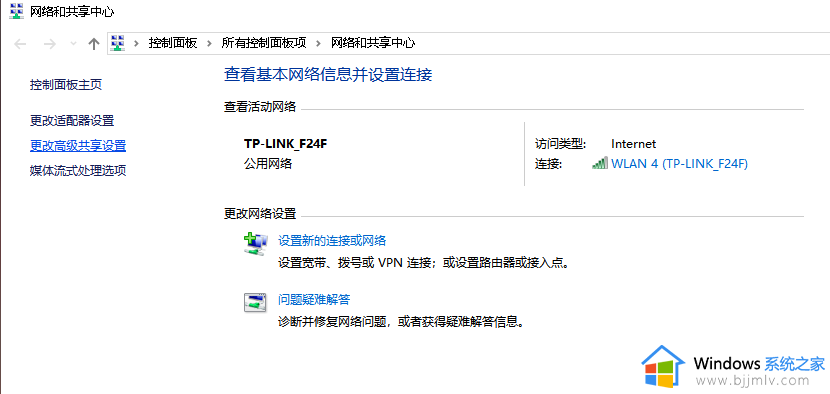红警2如何局域网联机 红警2局域网联机教程
更新时间:2024-06-17 11:30:29作者:runxin
红警2作为一款非常经典的即时战略游戏,至今依旧深受众多玩家的喜爱,而且也能够在局域网环境下进行联机操作,可是很多用户在刚接触红警2游戏时,却都不懂得局域网联机游戏的设置,对此红警2如何局域网联机呢?其实方法很容易,下面小编就给大家分享一篇红警2局域网联机教程。
具体方法如下:
1、首先,进入红警2主界面后,点击菜单最下方的选项按钮,进入之后再点击里面的网络按钮。

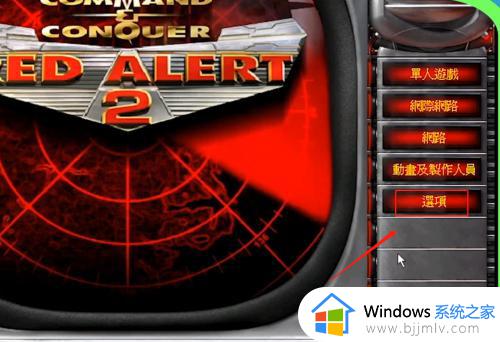
2、确保想要和自己联机的电脑在同一局域网内,之后进入网络设置界面,这里设置目标网络,设置自己的电脑和想要一起联机的电脑。
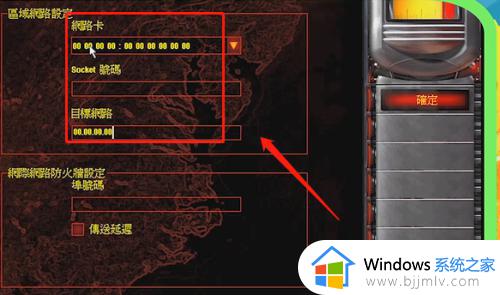
3、将目标网络都设置成00.00.00.00这里以此为例,然后就是网络卡这里,两台电脑不能设置成相同的数字。
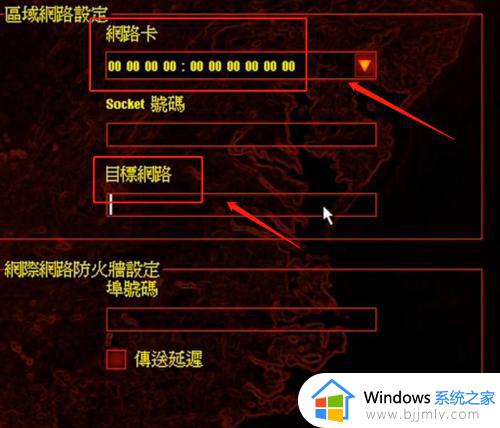
4、之后点击确定后进入主界面,点击网络,之后可以选择加入游戏,也可以选择新建游戏等待别人加入游戏。
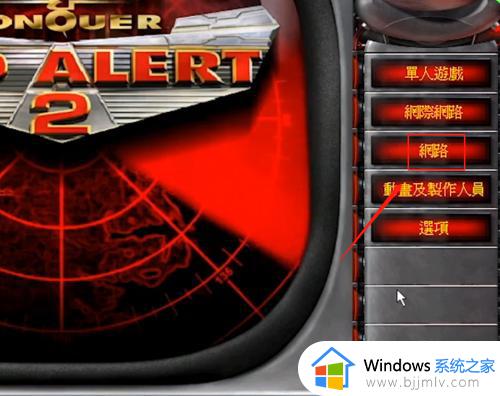


上述就是小编告诉大家的有关红警2局域网联机教程了,如果你也有相同需要的话,可以按照上面的方法来操作就可以了,希望本文能够对大家有所帮助。